Bir mobil cihazda hesabınıza giriş yapmak için karmaşık bir şifre girmek zorunda kaldıysanız, can sıkıntısı görevini elinizin altında hissedebilirsiniz. Veya bir hesabın veya bir web sitesinin şifresini unuttuğunuzda, çaresizce kullanmanız gerekir. Android pek çok benzersiz özellik sunsa da, bazı alanlarda eksiktir - bunlardan biri, Android'e kaydedilmiş şifreleri root erişimi olmadan görüntüleme yeteneğidir. Android cihazdan şifrelerinizi almak için hala bazı geçici çözümler var ve biz sizi kırmak için buradayız.
- Bölüm 1: Kaydedilmiş Şifreler Nasıl Görüntülenir Android Web Tarayıcısı ile
- Bölüm 2: Kayıtlı Şifreler Nasıl Görüntülenir Android by Google Ayarları
- Ekstra İpuçları: Android Telefonunuzu Kilitlediyseniz Nasıl Yapılır?
Bölüm 1: Kaydedilmiş Şifreler Nasıl Görüntülenir Android Web Tarayıcısı ile
Google Chrome 62 sürümüyle birlikte harika bir özellik geldi: saklanan şifreleri görüntüleme yeteneği. Bu güncellemeden önce, hesap kimlik bilgilerinizi yeniden doğrulayarak şifreleri görüntülemek için resmi Google web sitesini ziyaret etmeniz gerekir. Chrome, farklı siteleri ziyaret ettiğinizde oturum açma kullanıcı adlarını ve şifreleri kaydetmek için izninizi isteyecek ve bunları kaydetmeye izin verirseniz, bir dahaki sefere oturum açma alanlarını sizin için otomatik olarak dolduracaktır.
Aşama 1: Android'de Google Chrome'u açın ve Chrome menüsünü tıklayın.
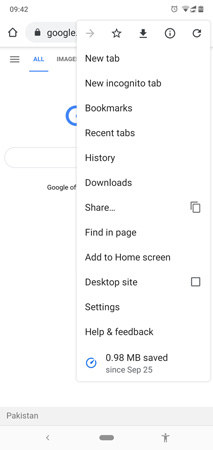
Adım 2: Şimdi Ayarlar'a gidin ve Şifreler'i seçin.
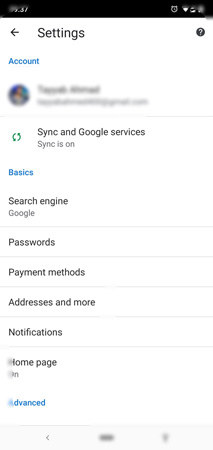
Aşama 3: Google Hesabınızda "Kayıtlı şifreleri yönet"i tıklayın veya doğrudan şu adrese gidin: https://passwords.google.com şifre ile hesabınızın kimliğini doğrulamanız ve kayıtlı tüm şifreleri görüntülemeniz istenecektir.
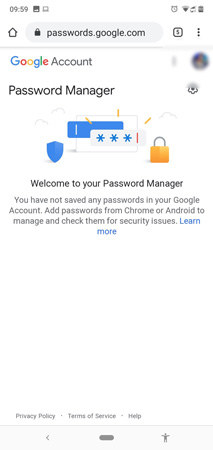
Parolaların Android cihazınıza kaydedildiği web sitelerinin bir listesi size sunulacak. Kaydedilen şifreleri ilgili web sitesine tıklayarak kolayca görüntüleyebilir ve istediğiniz zaman kopyalayabilirsiniz. Kaydedilen şifreler, ekranın sağ üst köşesindeki çöp kutusu simgesine dokunarak da listeden silinebilir.
Bu seçenek, yalnızca kaydetme parolası "açık" olarak işaretlendiğinde görünür olacak ve kullanıcılardan kayıtlı parolaları görüntüleyebilmeden önce bir güvenlik önlemi olarak kilit ekranı kodlarını veya desenlerini sağlamaları istenecektir. Ayrıca, güvenliği artırmak için Google, kullanıcıların şifre ekranının ekran görüntüsünü almasına izin vermez. Bu kullanımı kolay özelliğin bazı güvenlik sorunları vardır; örneğin, birisi cihazınızı ele geçirir ve ekran şifrenizi kilitlerse, davetsiz misafir Google Chrome'da kaydettiğiniz hesaplarda oturum açabilir ve böylece gizliliğinizi ve güvenliğinizi tehlikeye atar.
Bölüm 2: Kayıtlı Şifreler Nasıl Görüntülenir Android by Google Ayarları
Android tarayıcınıza "şifreyi kaydet" komutu verdiğinizde, şifre otomatik olarak Android'inizin bağlantılı Google Hesabına kaydedilir. Tek bir telefonla ilişkili birden fazla hesabınız varsa, tarayıcınız size şifrenizin kaydedilmesini istediğiniz hedef postayı soracaktır. Google ayarlarını kullanarak Android cihazınızda kayıtlı şifreyi görüntüleyebilirsiniz. Bununla, tüm Google hizmetleri ayarlarını tek bir yerden kolayca kontrol edebilirsiniz. Bu, Android telefonunuzda kayıtlı şifreleri görüntülemek için iki yöntemden en kolay olanıdır.
Aşama 1: Telefonunuzda "Google ayarları"nı açın, Android telefonunuzun Uygulamalar sekmesinde kolayca bulabilirsiniz.
Adım 2: Arayüzün üst kısmında, şifrelerinizi kaydettiğiniz Google hesabını seçebileceğiniz bir panel bulacaksınız.
Aşama 3: Tercih ettiğiniz Google Hesabını seçtikten sonra aşağı kaydırın. "Kayıtlı şifreler"e gidin ve oradaki "Google Hesabı" Bağlantısını tıklayın.
4. Adım: Telefonunuzda birden fazla tarayıcının yüklü olması durumunda "Chrome tarayıcı"yı seçin. Google chrome, varsayılan tarayıcınız olarak zaten ayarlanmışsa, Chrome penceresi otomatik olarak görünür.
Adım 5: Şimdi Google hesabınıza giriş yapmalısınız. Oturum açma ayrıntılarını, yani e-posta adresinizi ve şifrenizi girin. Başarılı bir şekilde giriş yaptıktan sonra, pencereyi aşağı kaydırın.
6. Adım: Burada, bu Google hesabına bağlı kayıtlı şifreleri bulacaksınız. Web sitesi adını ve birlikte listelenen kullanıcı adını göreceksiniz.
7. Adım: İstediğiniz şifreyi görüntülemek için satırın sağındaki "Görüntüle simgesine" dokunun.
Bir sitenin şifresinde belirli değişiklikler yaptıysanız ve bir öncekini silmek istiyorsanız, Şifre bilgilerinin sağındaki sil simgesine dokunmanız yeterlidir. Önceki şifre silinir ve şimdi yeni şifreyi ilgili web sitesi için yerine kaydedebilirsiniz.
Ekstra İpuçları: Android Telefonunuzu Kilitlediyseniz Nasıl Yapılır?
Android telefonunuz kilitlendiyse, sıkıntıyı hissedebilirsiniz. Tüm verilerinizin kilit ekranının diğer tarafında olması - kişiler, fotoğraflar, sosyal medya hesapları ve kolaylık sağlamak için topladığınız diğer tüm veriler. Stres yapmayın, sizi burada ele aldık. Böyle bir durumdaysanız, değerli verilerinizi kaybolmaktan kurtarabilirsiniz - güvenlik teknolojilerinde pazar liderlerinden biri - PassFab, kilit ekranını kolayca atlamanız için şaşırtıcı ve verimli bir yazılım aracı tanıttı. PassFab Android Unlock . Parolayı, desen kilidini ve hatta parmak izi kilidini kolayca ve hızlı bir şekilde atlamak için profesyonel olarak tasarlanmıştır. Parolayı hatırlama veya değerli verilerinizi kaybetme zahmetine girmeden Android cihazınıza tekrar erişmenizi sağlar.

Özet
Android cihazda kayıtlı şifreleri görüntülemenizi sağlayan iki yol vardır, ancak bu biraz karmaşıktır ancak şifreleri bulmanıza yardımcı olacak faydalı yolları yapar. Bana gelince, daha önce böyle bir şey yaşadım ve şimdi tarayıcının şifrelerimi otomatik olarak kaydetmesine izin vereceğim ve şifreleri notuma kaydedeceğim. Başka sorunuz varsa, lütfen aşağıdaki yorumu bırakın.